360安全浏览器关闭摄像头权限的方法
2023-04-04 16:11:43作者:极光下载站
很多小伙伴在选择浏览器的时都会将360安全浏览器作为首选,因为360安全浏览器中的功能十分的丰富,并且页面简洁大气。在使用360安全浏览器的过程中,有的小伙伴想要关闭浏览器中的摄像头以及麦克风权限,以防在网站中进入会议时自动被打开摄像头或是麦克风,但又不知道该在哪里找到相关设置,其实我们只需要进入360安全浏览器的设置页面,然后找到媒体设置,点击选择媒体选项下的“不允许网站访问我的摄像头和麦克风”选项即可。有的小伙伴可能不清楚具体的操作方法,接下来小编就来和大家分享一下360安全浏览器关闭摄像头权限的方法。
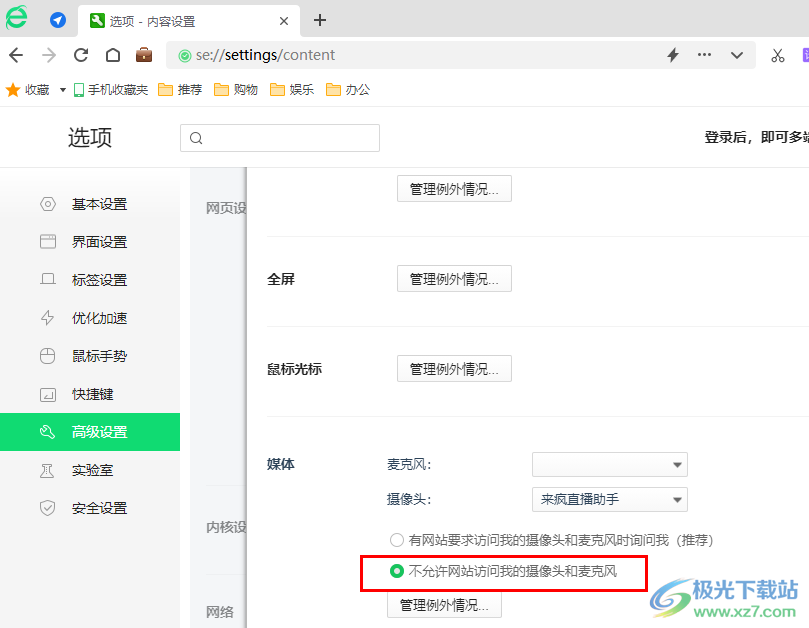
方法步骤
1、第一步,我们先在电脑中点击打开edge浏览器,然后点击浏览器页面右上角的“三”图标
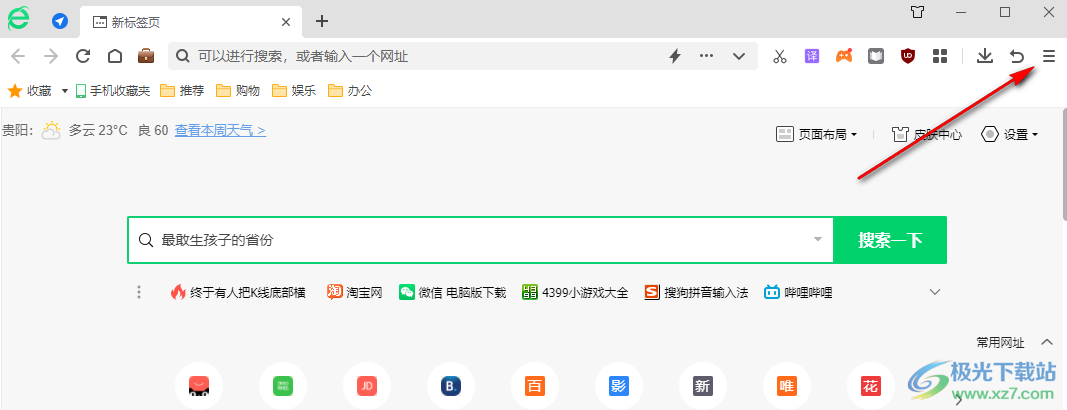
2、第二步,打开“三”图标之后,我们在下拉列表中找到“设置”选项,点击打开该选项
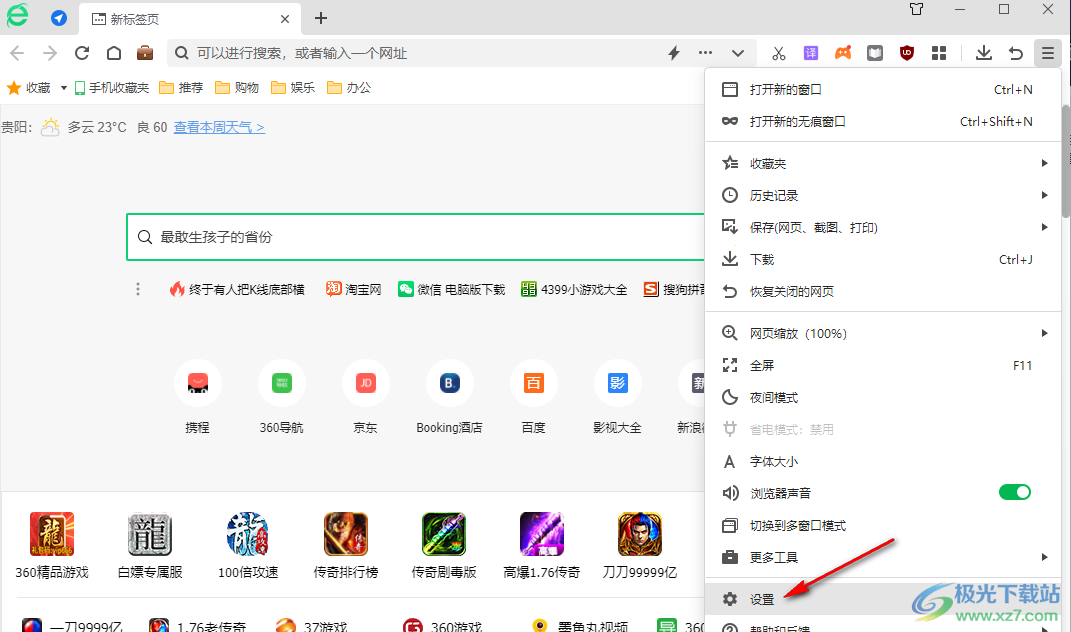
3、第三步,进入设置页面之后,我们在该页面的左侧列表中找到“高级设置”选项,点击打开该选项
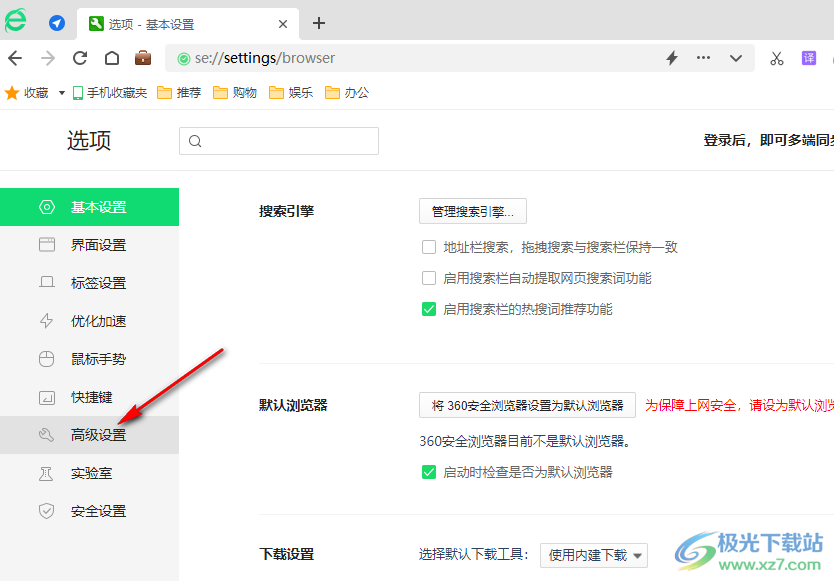
4、第四步,在高级设置页面中,我们再找到“网页内容高级设置”选项,点击打开该选项
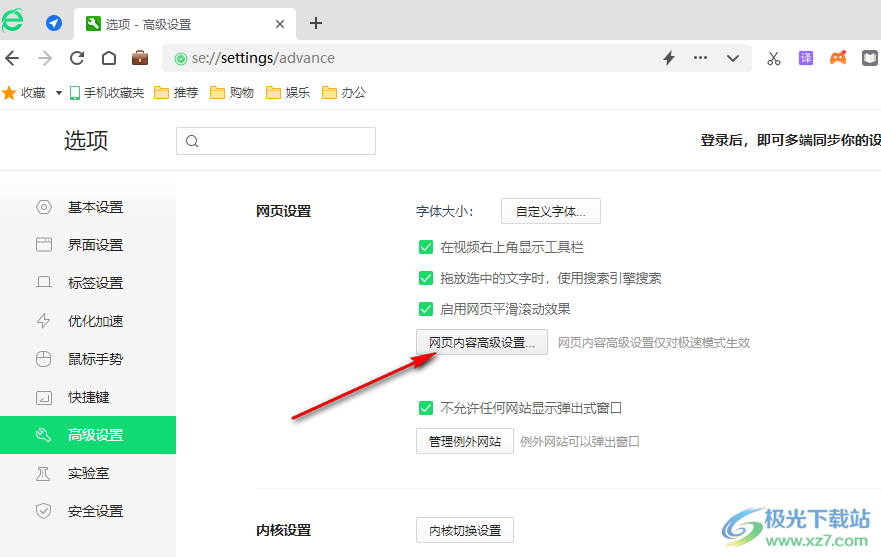
5、第五步,进入“网页内容高级设置”页面之后,我们鼠标下划到最后,找到“媒体”选项,将媒体选项的设置更改为“不允许网站访问我的摄像头和麦克风”即可
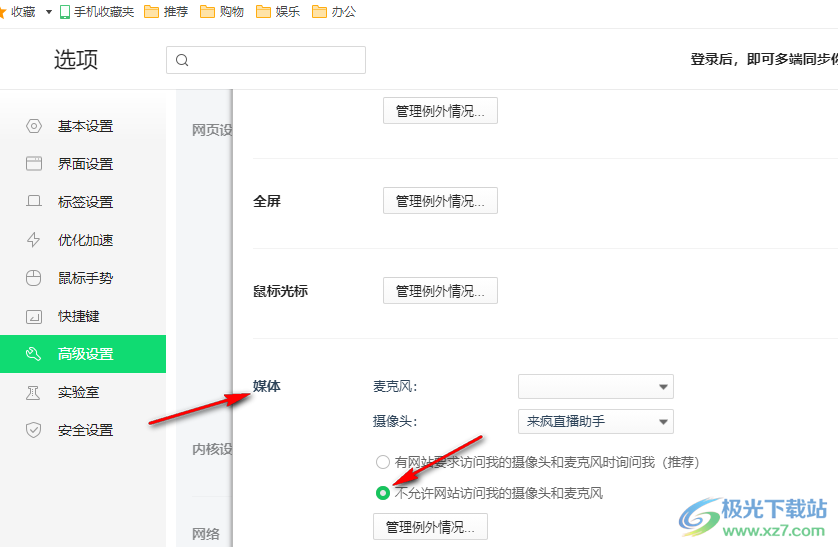
以上就是小编整理总结出的关于360安全浏览器关闭摄像头权限的方法,我们进入360安全浏览器的设置页面,然后将在高级设置页面中打开“网页内容高级设置”选项,最后将媒体选项的设置更改为“不允许网站访问我的摄像头和麦克风”选项即可,感兴趣的小伙伴快去试试吧。
